navisworks是一款可视化和仿真分析、多种格式设计的三维模型设计软件,这款软件可以用其他的设计工具创建的几何图形来进行信息的结合制作,可以帮助用户很好的完成三维项目开发,很多时候我们在制作好三维模型之后,就需要模拟一些施工动画来检测项目结果了,介于还有很多用户不知道要如何使用navisworks这款软件进行模拟施工动画的操作,那么接下来小编就跟大家分享一下具体的操作方法吧,感兴趣的朋友不妨一起来看看这篇方法教程,希望这篇教程能帮到大家。

1.首先第一步,我们打开软件之后打开模型,在常用模块中找到Timeliner这个功能选项并点击。
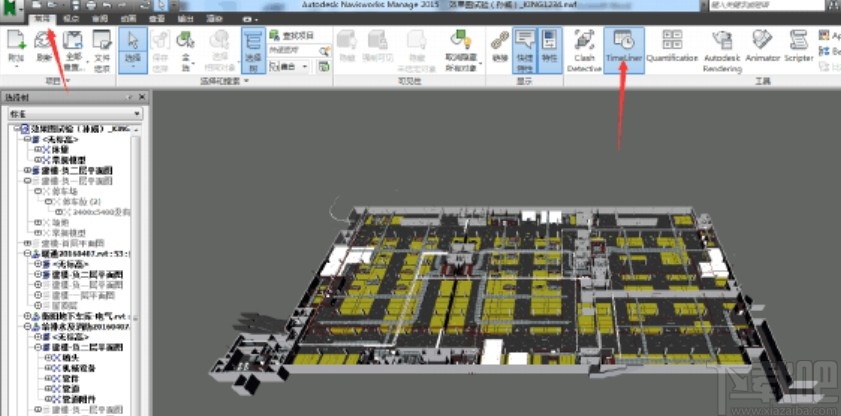
2.点击Timeliner菜单选项之后,就会打开Timeliner的配置界面,在界面中我们根据自己的需求来在菜单的配置中设置自己想要显示的几种状态。
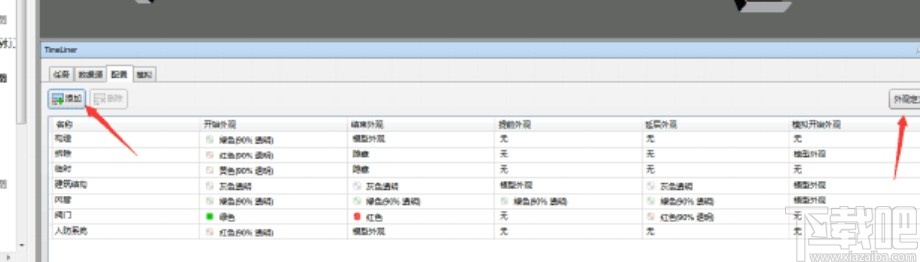
3.其中的开始外观决定了任务开始时展示的样子,结束外观表示结束时模型显示的样子。
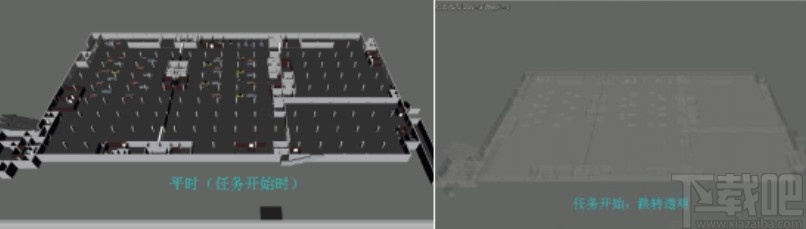
4.之后我们在任务栏添加栏当中,点击添加按钮来添加自己想要模拟的施工动画任务,根据自己的需求进行设置即可。

5.如果想要添加一些构件到施工模拟动画当中的话,就选择目标任务,右键点击之后在出现的菜单中选择附着当前选择这个选项。

6.最后一步我们设置任务的时间和动画动作,设置好时间以及设置好想要模拟的动画动作是什么之后,就可以开始模拟施工动画的操作了。
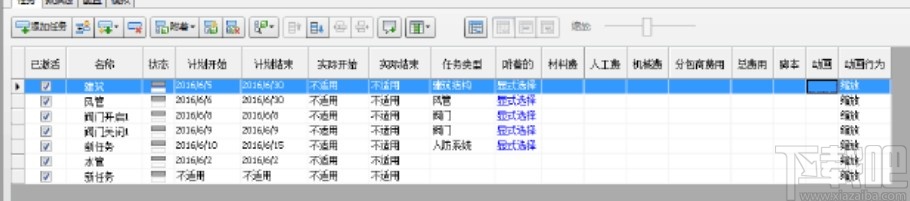
使用上述教程中的操作方法我们就可以在使用navisworks这款软件模拟施工动画的操作方法了,有需要的朋友赶紧试一试这个方法吧,希望这篇方法教程能帮到大家。


